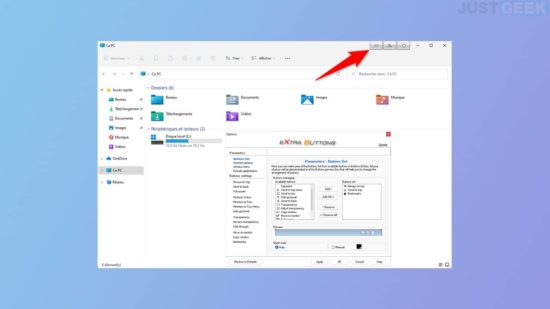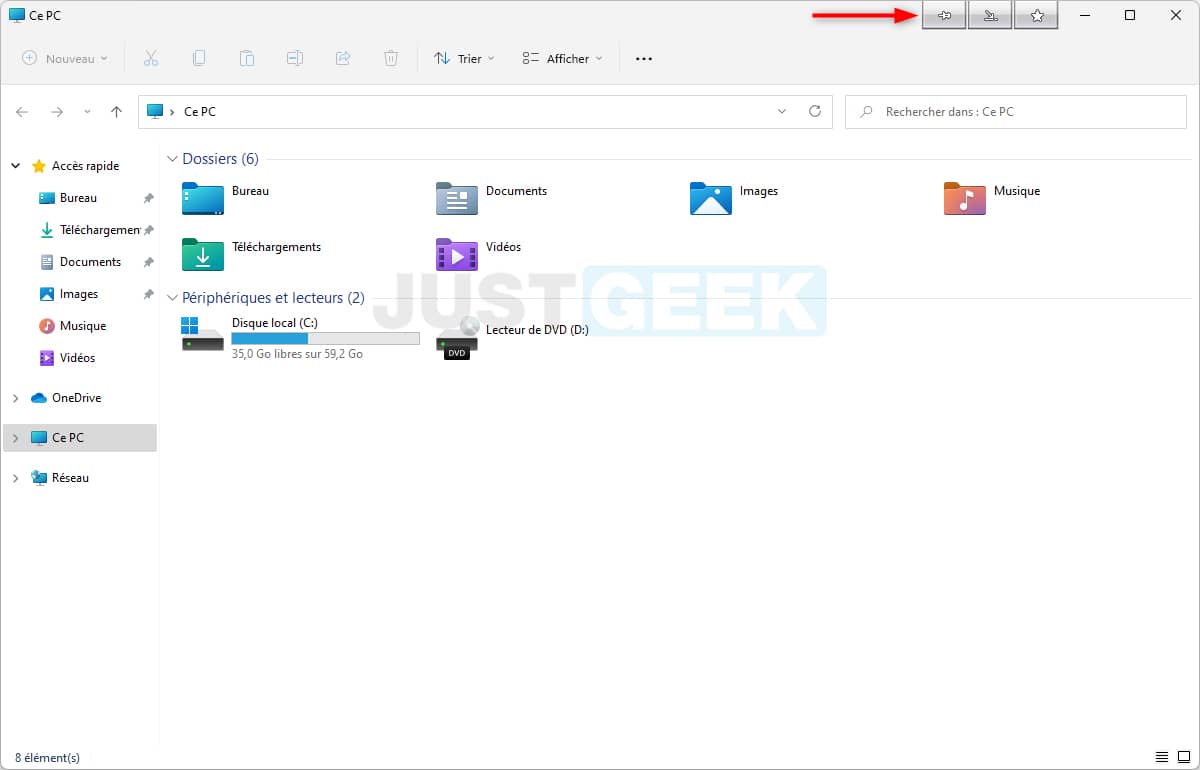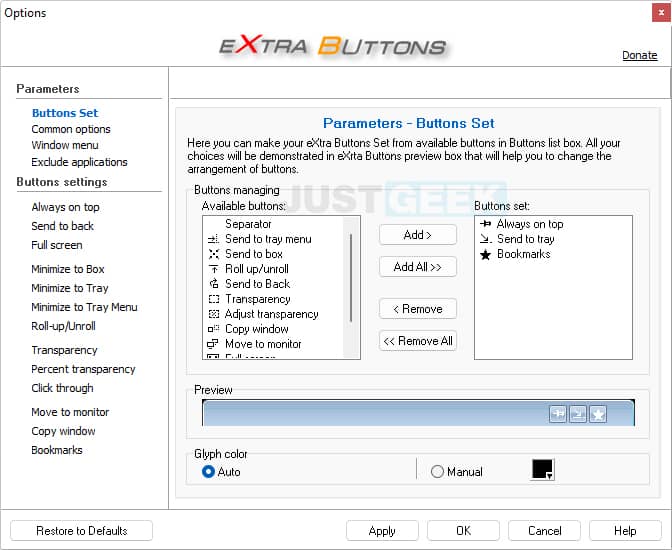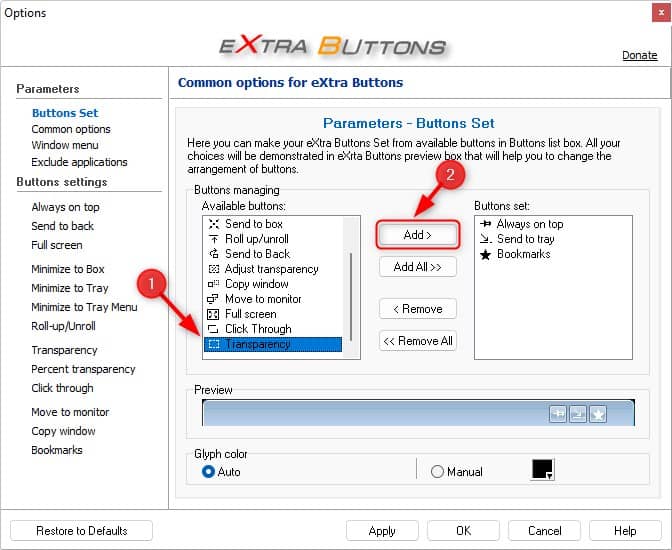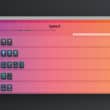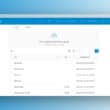Par défaut, les fenêtres Windows comportent généralement trois boutons : réduire, agrandir et fermer. Le problème, c’est que Microsoft ne propose aucune option dans son système d’exploitation pour ajouter des boutons supplémentaires. Toutefois, il existe un utilitaire qui permet de remédier à cela. Je vous présente aujourd’hui eXtra Buttons, un logiciel gratuit qui permet d’ajouter des boutons supplémentaires à la barre de titre d’une fenêtre dans Windows 11 ou 10. Pour en savoir plus, je vous invite à poursuivre la lecture de cet article.
Sommaire
eXtra Buttons, des boutons utiles et pratiques pour vos fenêtres Windows
eXtra Buttons est une application gratuite qui ne date pas d’hier cependant, elle est toujours fonctionnelle, alors pourquoi s’en priver. Cette dernière permet tout simplement d’ajouter des boutons utiles et pratiques aux fenêtres Windows.
Par défaut, le programme ajoute trois boutons supplémentaires. Le premier baptisé « Always on top » permet de garder la fenêtre au premier-plan (au-dessus des autres). Le deuxième, lui, permet de réduire la fenêtre dans la barre d’état système (ou zone de notification). Et, enfin, le troisième bouton intitulé « Bookmarks » permet tout simplement d’ajouter la fenêtre aux favoris pour y accéder plus rapidement à l’avenir.
Bien entendu, vous pouvez intégrer d’autres boutons pour étendre les fonctionnalités des fenêtres Windows. Au total, vous pouvez intégrer jusqu’à 10 boutons configurables pour organiser vos fenêtres comme bon vous semble.
Enfin, on notera que eXtra Buttons est un logiciel très léger puisqu’il ne pèse que 3,65 Mo une fois installé. De plus, il est très peu gourmand en ressources système. Il consomme que 4 Mo de mémoire vive lorsqu’il est en cours d’exécution.
Quels sont les différents boutons disponibles ?
Voici les différents boutons que vous pouvez placer dans la barre de titre d’une fenêtre Windows, à côté des traditionnels boutons réduire, agrandir et fermer.
- Always on top : place la fenêtre au-dessus des autres pour la garder toujours visible.
- Send to tray : réduire la fenêtre dans la barre d’état système.
- Bookmarks : ajoute la fenêtre aux favoris.
- Separator : ajouter un séparateur entre les boutons.
- Send to box : permet de réduire la fenêtre et de placer une icône de raccourci sur le Bureau Windows.
- Roll-up / Unroll : enrouler ou dérouler la fenêtre.
- Send to Back : place la fenêtre en dessous des autres.
- Transparency : rendre la fenêtre transparente.
- Adjust transparency : ajuster la transparence de la fenêtre.
- Move to monitor : déplace la fenêtre sur un autre moniteur.
- Full screen : afficher la fenêtre en plein écran.
- Click Through : rendre la fenêtre totalement transparente.
À noter que vous pouvez configurer un raccourci clavier pour chacun d’entre eux depuis les options du programme.
Comment utiliser eXtra Buttons ?
Le fonctionnement du programme est très simple. Suivez attentivement ces quelques instructions :
1. Commencez par télécharger eXtra Buttons depuis le site officiel du développeur. Pour ce faire, cliquez sur le bouton « Download now ».
2. Procédez ensuite à l’installation du logiciel (Next, Next… Finish).
3. Une fois installé, une nouvelle icône apparaîtra dans la zone de notification (à côté de l’heure). Cliquez dessus pour accéder aux options du programme.
4. Depuis les options, cliquez sur « Buttons Set » pour ajouter ou supprimer des boutons.
5. Dans la colonne « Available buttons », vous trouverez les différents boutons disponibles que vous pouvez intégrer dans les fenêtres Windows. Il vous suffit simplement de sélectionner celui que vous voulez et de cliquer sur le bouton « Add » pour l’ajouter. Bien entendu, n’oubliez pas de sauvegarder les modifications en cliquant sur « Apply ».
Pour supprimer un bouton, sélectionnez-le dans la colonne « Buttons set », et cliquez sur « Remove ». Là encore, n’oubliez pas d’enregistrer les modifications en cliquant sur « Apply ».
✅ Et voilà le résultat ! Les nouveaux boutons sont automatiquement placés en haut à droite de chaque fenêtre Windows.
Conclusion
eXtra Buttons est un utilitaire très pratique pour étendre les fonctionnalités des fenêtres Windows. Grâce à lui, vous pouvez organiser vos fenêtres à votre guise à l’aide des différents boutons utiles et pratiques. De plus, eXtra Buttons s’intègre parfaitement au système et ne nécessite aucune compétence particulière pour être utilisé.
Enjoy !